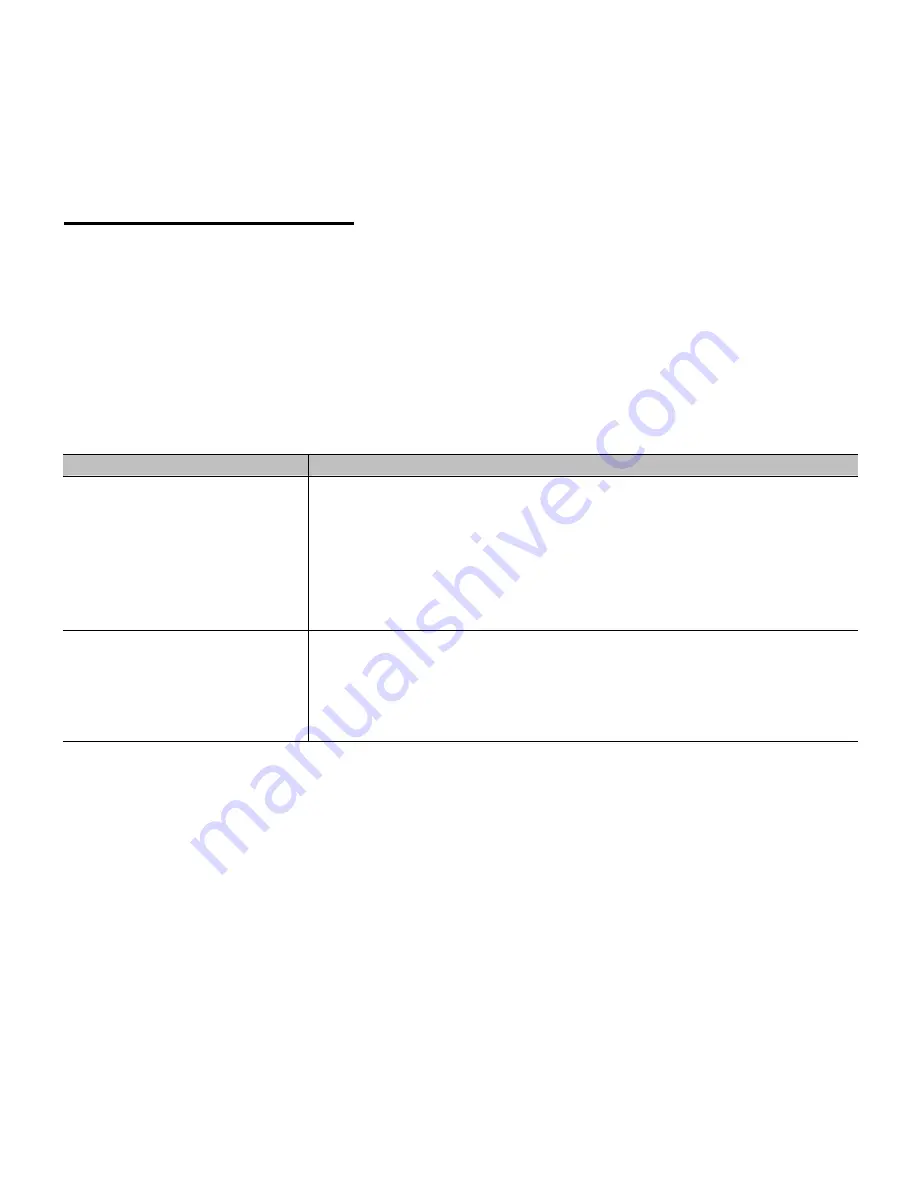
Instrucciones rápidas
1. Active el ordenador y el monitor.
2. Introduzca la unidad de CD-Rom y la unidad de CD-ROM. El programa arranca
automáticamente. Si estuviera desactivada esta función, abra el puesto de trabajo y
haga doble clic en el símbolo de la unidad de CD-Rom.
3.
Partiendo desde el menú principal, haga clic en las funciones deseadas y siga las
instrucciones que aparecen en la pantalla.
Solución de problemas
Problemas
Cosas que comprobar
•
No hay señal de imagen
•
No se enciende la
lámpara de activado.
•
Compruebe si la alimentación de la pantalla está activada o
desactivada.
•
Compruebe si el cable de alimentación está correctamente
conectado a la pantalla.
•
Compruebe si la fuente de alimentación está conectada a la
toma de corriente por un controlador de circuito.
•
No hay señal de imagen
•
Se enciende en color
naranja la lámpara de
activado.
•
Cerciórese de que el ordenador no está en modo de ahorro de
energía.
•
Compruebe si está activado el ordenador.
•
Compruebe si está conectado correctamente el cable VGA.
Advertencia:
para evitar descargas de corriente eléctrica,
1. Utilice únicamente bases de enchufe con toma de tierra. La toma de tierra
representa una característica importante de seguridad,
2. Realice la unión del cable de la red con una base de enchufe provista de toma de
tierra y a la que se acceda fácilmente en todo momento,
3. Extraiga el enchufe de la red cuando quiera separar el monitor del ordenador
.
- 11 -
Summary of Contents for HW216
Page 2: ...Installation and Removal Install Remove 2...
Page 4: ...Connecting A V Devices Control Buttons 4...
Page 6: ...1 2 3 4 LED LED 1 2 3 6...
Page 7: ...1 2 3 CD ROM CD ROM 4 LED LED 1 2 3 7...
Page 8: ...1 2 3 CD ROM CD CD ROM Main Menu 4 Main Menu LED LED 1 2 3 8...
Page 15: ...1 2 3 CD ROM CD CD ROM 4 LED LED 1 2 3 15...
Page 16: ...1 2 3 CD ROM CD CD ROM Main Menu 4 Main Menu LED on LED 1 2 3 16...


































